
Windows har haft en regnemaskine app siden begyndelsen , og det har altid været praktisk. I Windows 10 kan du pinke kalkulatoren oven på det, du laver. Det kunne være et detaljeret strategispil eller en intens exel session.
Prøv Windows 10's indbyggede regnemaskine
Windows 10's indbyggede kalkulator har en altid-on-top-tilstand , også. Det kan forblive altid på toppen af de desktop apps, du bruger.
Vi dækker et andet køligt trick i denne artikel: Brug af Xbox Game Bar's lille kendte widgets for at få en lommeregner, der kan forblive altid på toppen hvor som helst i Windows, herunder inde i pc-spil.
RELATEREDE: Sådan holder du kalkulatoren altid på toppen på Windows 10
Sådan får du en Xbox Game Bar Calculator Widget
Widgets er en af de Xbox Game BAR 'S mange praktiske funktioner. De giver dig hurtig adgang til "widgets" oven på din nuværende aktivitet. Med en simpel tastaturgenvej, kan du hente en lommeregner og endda pin den for at forblive på toppen.
Microsoft tilføjede widgets til spilbaren i Windows 10's May 2019 Update . Du skal bruge den version eller nyere Hvis du vil bruge Calculator Widget.
RELATEREDE: 6 gode funktioner i Windows 10's nye spilbar
Calculator-widgeten er ikke inkluderet som standard, så vi bliver nødt til at downloade den fra widgetbutikken, før vi kan bruge den.
For at hente spillinjen, tryk på Windows + G. Alternativt kan du klikke på "Xbox Game Bar" i menuen Start. (Hvis det ikke vises, skal du gå til indstillinger og GT; Gaming & GT; Xbox Game Bar, sørg for, at spillet bar er "Til", og tjek om du har ændret tastaturgenvejen, der åbner spillestangen.)

I værktøjslinjen "Game Bar" skal du klikke på menuen "Widget" på venstre side af baren.

Vælg "Widget Store" nederst på rullelisten.
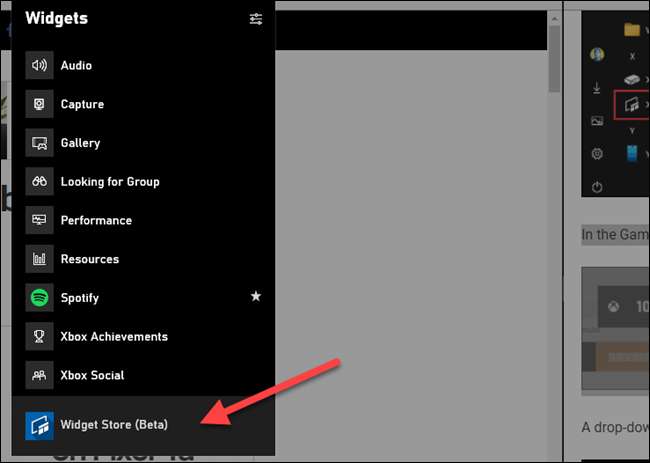
Rul gennem de tilgængelige widgets og vælg "Game Bar Calculator" af Mark Lierman. Klik på "Installer" på informationssiden.
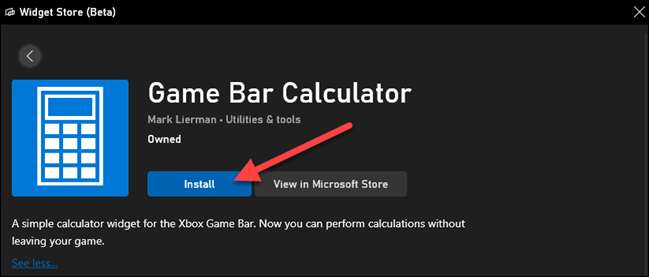
Når den er installeret, vil du se "Calculator" i widget-menuen. Du skal blot klikke på den for at åbne widgeten. Du kan "stjerne" det til at sætte genvejen i værktøjslinjen også.
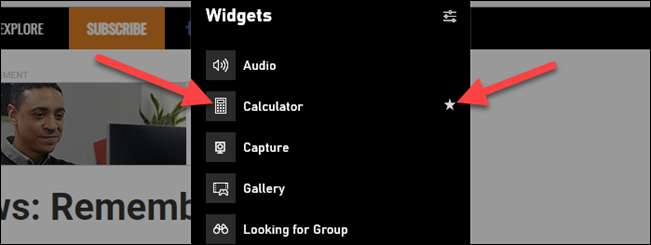
Widgeten kan trækkes rundt på skærmen, og den vil forblive på stedet, når du bringer op ad spillbaren overlay.
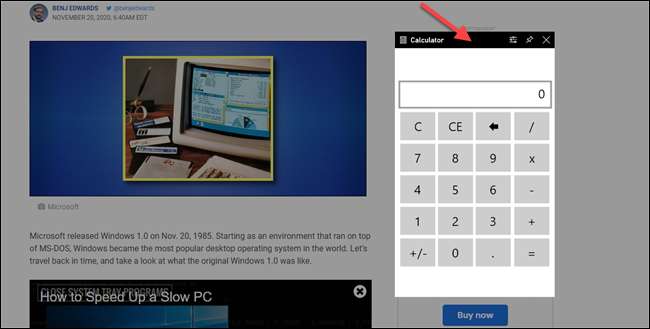
Sådan laver du kalkulatoren altid-øverst
Disse widgets kan også blive "fastgjort" for at forblive altid-øverst på hvad du gør, selv når spillestangen forsvinder.
For at gøre dette skal du trykke på Windows + G eller Start "Xbox Game Bar" fra Start-menuen. Åbn endnu en gang, skal du åbne Calculator-widgeten.
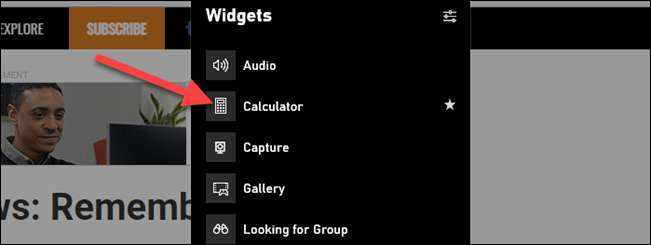
Klik nu på PIN-ikonet i den øverste bjælke i regnemaskinens widget.
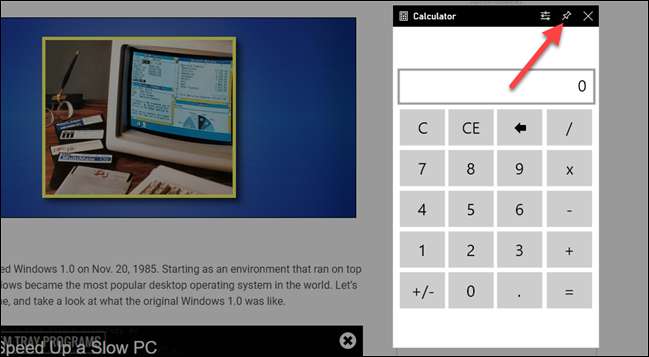
Det er det! Regnemaskinen forsvinder ikke med resten af spillestangen. Husk på, at du kun kan flytte den rundt, når spilbaren overlejring er åben.
Dette er et godt lille trick for nem adgang til regnemaskinen. Du behøver måske ikke det under en gaming session eller udfylde et regneark, men det kan være praktisk at have en lommeregner på et øjebliks varsel.






